对于一些刚接触苹果Mac电脑的小伙伴,在使用的过程中难免会遇到一些问题而不知所措,最近有好多小伙伴都在问在使用Mac 电脑的时候应用程序卡死,无响应不知道怎么办。接下来我们一起来看看Mac程序无响应的解决办法。

1、快捷键强制退出当前运行的应用程序
快捷键组合:Command Option Shift Esc,这样按住一两秒钟,就可以强制退出当前程序了,算是最方便的一种方法,但前提是要确定你处于当前要关闭的程序下,否则造成错退。
2、打开强制退出程序窗口
使用快捷键:Command Option Esc来打开“强制退出应用程序”的窗口,然后选中你需要退出的程序,再点右下方的“强制退出”即可。
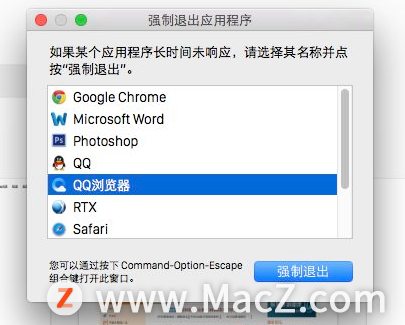
3.从Dock中强制退出程序
按住Option然后右键点击程序在Dock中的图标,可以看到“强制退出”的选项,选择即可。
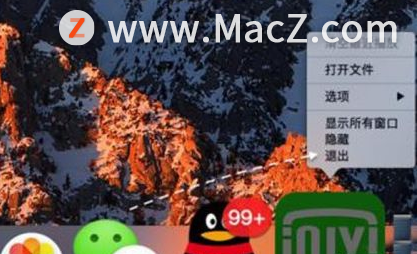
Mac新手需知的5个MacBook Pro实用小技巧
苹果在今年的十月份发布了2021款MacBook Pro,吸引了大量的朋友成为新果粉,你知道MacBook Pro有哪些小技巧吗?下面我们分享5个MacBook Pro实用小技巧。
4.从左上角苹果菜单中强制退出程序
从左上角的苹果菜单中选择“强制退出”,不过有些时候程序当机,点击菜单会出现没反应的情况。
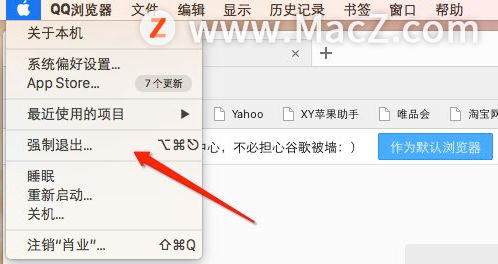
5.使用“活动监视器”强制退出程序
在“应用程序-实用工具”中找到“活动监视器”,找到程序的名字然后选择左上方红色按钮强制退出程序,这个就有些类似Windows ylhrq.com中的任务管理器了。如果上面的方法都不奏效,那么可以尝试这个方法。
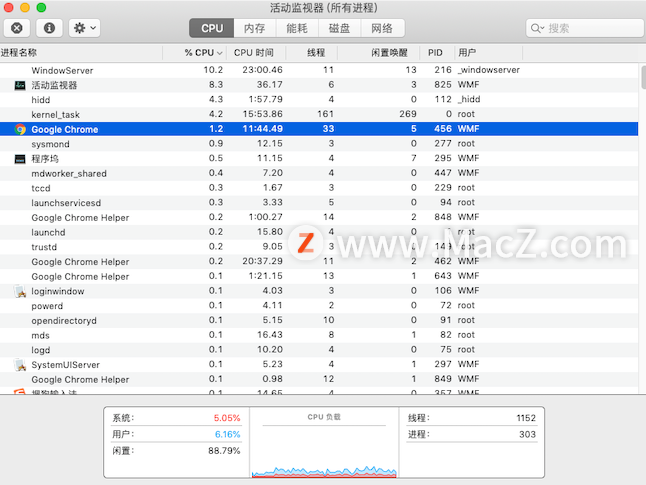
6.使用终端命令强制退出程序
这个应该算是重启电脑之前的最后办法了,在终端中输入如下命令:killall [程序名称]。比如说强制退出Safari,就输入 killall Safari 再回车即可,这样有关Safari的全部进程就都退出了。
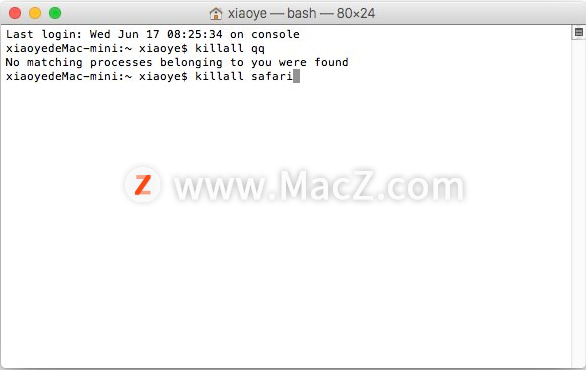
以上就是“Mac电脑程序无响应的解决办法”全部内容,想学习更多Mac软件技巧及使用教程的快快关注macz网站吧。
Ps 初学者教程「50」如何在复杂背景中删除头发?
欢迎观看 Photoshop 教程,小编带大家了解如何在复杂背景中删除头发的。






